Creare e configurare risorse prenotabili
Una risorsa nella pianificazione dei servizi è qualsiasi cosa che deve essere pianificato. Come risorsa prenotabile puoi configurare elementi generici, contatti, attrezzature, account, team, struttura o pool.
Creare una nuova risorsa prenotabile
Assicurati di disporre del ruolo di sicurezza necessario o delle autorizzazioni equivalenti.
Altre informazioni: Gestire ruoli di sicurezza nella pianificazione dei servizi.
Puoi creare una nuova risorsa prenotabile nell'app Interfaccia di amministrazione Customer Service o nell'app Hub di Customer Service.
Vai a una delle app ed esegui i passaggi seguenti.
- Nella mappa del sito, seleziona Pianificazione del servizio in Operazioni. Viene visualizzata la pagina Pianificazione del servizio.
- Nella sezione Risorse, seleziona Gestisci.
Viene aperta la visualizzazione Risorse prenotabili attive. Puoi passare da una visualizzazione di sistema all'altra tramite l'elenco a discesa.
Per creare una nuova risorsa prenotabile, nella barra dei comandi seleziona Nuovo.
Nella sezione Generale:
Seleziona un tipo di risorsa. Puoi scegliere tra le opzioni seguenti:
- Elemento generico
- Contatto
- User
- Attrezzature
- Account
- Team
- Struttura
- Pool
Il nome del campo viene popolato automaticamente. Cerca il record. Puoi anche creare un nuovo record tramite la finestra di dialogo Creazione rapida.
Seleziona un valore per Fuso orario.
Nota
Se il tipo di risorsa è Strutture o Attrezzature, il fuso orario viene automaticamente popolato in base al fuso orario della struttura o delle attrezzature e non è modificabile.
Seleziona Salva. Una nuova risorsa viene creata e attivata per impostazione predefinita.
Le sezioni Caratteristiche risorse e Categorie di risorse sono visualizzate.
Nella sezione Caratteristiche di risorse, seleziona l'ellissi (...) e quindi Aggiungi nuove caratteristiche risorse prenotabili per aggiungere caratteristiche.
- Utilizza i suggerimenti per completare le informazioni, quindi seleziona Salva.
- Cerca e assegna il valore di valutazione. Puoi anche creare un nuovo valore di valutazione.
- Assegnare la caratteristica a una risorsa
Nella sezione Categorie di risorse, seleziona l'ellissi (...) e quindi Aggiungi nuova categoria di risorse prenotabili per aggiungere una categoria.
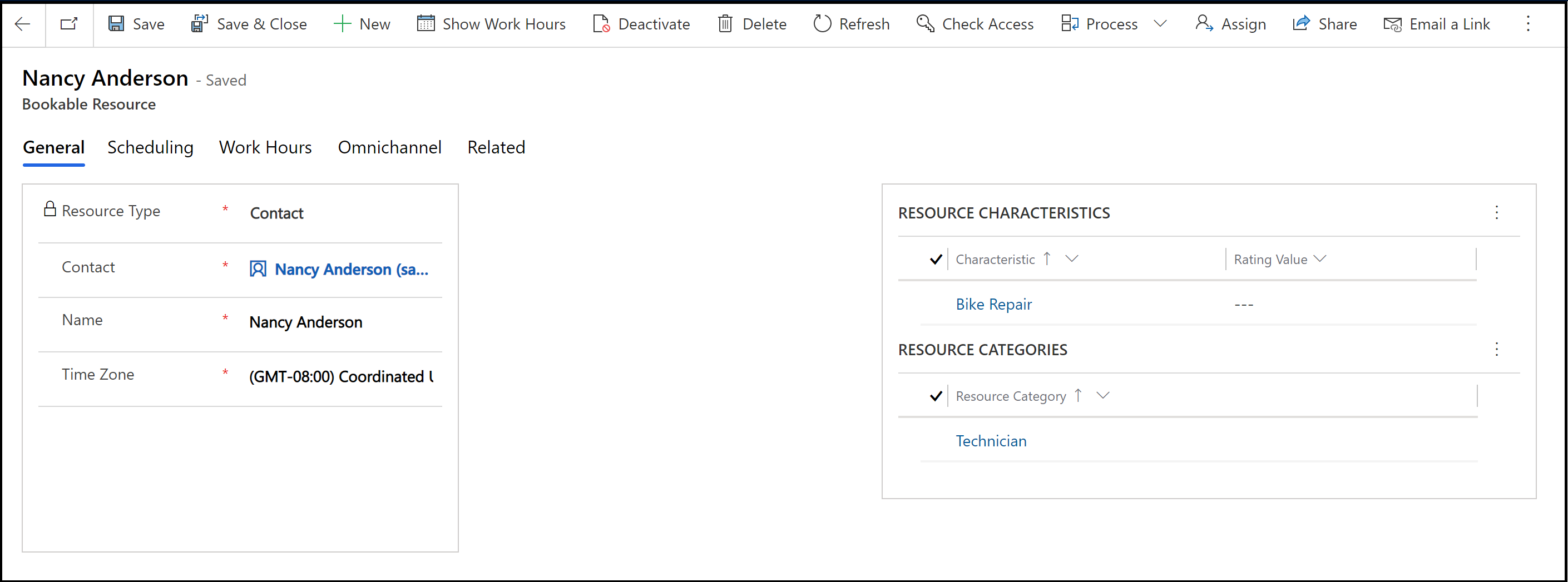
Nella sezione Pianificazione:
Seleziona Posizione iniziale e Posizione finale per specificare la posizione in cui si troverà la risorsa quando inizia e finisce il lavoro.
Seleziona un'unità organizzativa per la risorsa.
Nota
Se il tipo di risorsa è Strutture o Attrezzature, l'unità organizzativa viene automaticamente popolata in base all'unità organizzativa della struttura o delle attrezzature e non è modificabile.
Seleziona se la risorsa deve essere visualizzata nella scheda di pianificazione nella casella Visualizza in Scheda di pianificazione.
Seleziona se abilitare la risorsa per la ricerca di disponibilità nella casella Abilitare per Ricerca disponibilità.
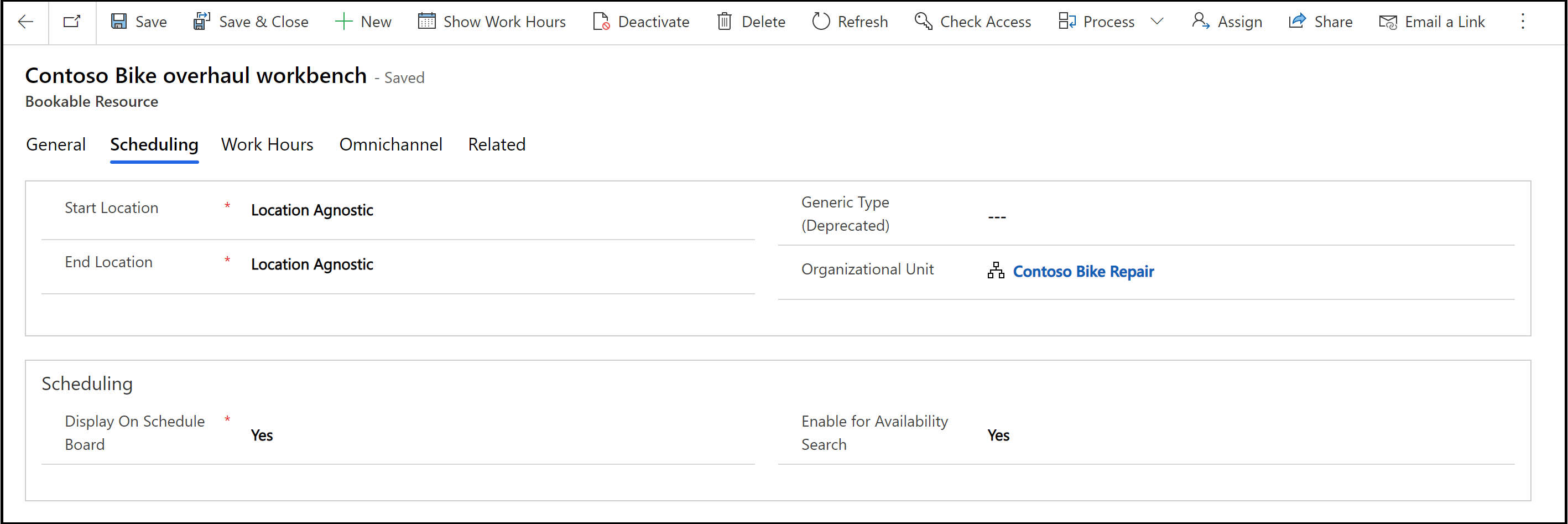
Quindi seleziona Salva.
Impostare ore lavorative per le risorse
Puoi impostare ore lavorative per le risorse prenotabili in cui è possibile definire quando le risorse saranno disponibili per la prenotazione per i servizi in Interfaccia di amministrazione Customer Service o nell'app Hub di Customer Service.
Vai a una delle app ed esegui i passaggi seguenti.
- Nella mappa del sito, seleziona Pianificazione del servizio in Operazioni.
- Nella sezione Risorse, seleziona Gestisci.
Viene aperta la visualizzazione Risorse prenotabili attive.
Apri il record della risorsa per cui intendi impostare le ore lavorative.
Seleziona Mostra ore lavorative.
Scegli la visualizzazione della pianificazione come richiesto nell'elenco a discesa Installazione.
Nota
Le pianificazioni mensili sono la visualizzazione predefinita; puoi scegliere pianificazioni settimanali e giornaliere.
Fai doppio clic su una data del calendario che rappresenta il primo giorno per cui desidero impostare le ore lavorative.
Nella finestra di dialogo Modifica pianificazione seleziona una delle opzioni seguenti e quindi scegli OK.
Solo questa data
Questa opzione consente di modificare solo il giorno selezionato.
Andare direttamente al passaggio 12.
A partire da <questa data>
Questa opzione consente di modificare solo la pianificazione a partire da una determinata data.
Intera pianificazione settimanale
Questa opzione consente di modificare l'intera pianificazione dalla data di inizio a quella di fine.
Se si seleziona questa opzione, è possibile che vengano modificati i giorni trascorsi con eventuali conseguenze sui report relativi alle ore già lavorate.
Nella finestra di dialogo Pianificazione settimanale, nella sezione Impostazione del criterio di ricorrenza settimanale, selezionare una delle opzioni seguenti:
Uguali per ogni giorno
La nuova pianificazione sarà la stessa per ogni giorno della settimana. Dopo aver selezionato questa opzione, selezionare i giorni della settimana nei quali la risorsa è disponibile.
Diverse in base al giorno
La nuova pianificazione sarà diversa per uno o più giorni della settimana. Dopo aver selezionato questa opzione, selezionare i giorni della settimana nei quali la risorsa è disponibile.
Nessuna. L'utente non lavora
La nuova pianificazione include del tempo in cui la risorsa non viene utilizzata.
Nella finestra di dialogo Pianificazione settimanale è inoltre possibile eseguire le operazioni seguenti:
Se la pianificazione è relativa a più giorni, seleziona i giorni della settimana per i quali la pianificazione è valida.
Se la risorsa non lavora durante le chiusure aziendali, selezionare l'opzione Rispetta.
Nella casella Data di inizio della sezione Intervallo di date è possibile modificare la data di inizio della pianificazione.
Non è possibile modificare la data di fine della pianificazione. Per fare in modo che una pianificazione termini, è necessario definire una nuova pianificazione in tale data.
Seleziona il collegamento delle ore lavorative per la pianificazione che si desidera modificare.
Se le ore lavorative non sono state impostate in precedenza, il collegamento verrà visualizzato come "Imposta ore lavorative".
Nella finestra di dialogo Imposta ore lavorative e restrizioni di servizio, compila i campi seguenti e seleziona OK:
Data
Selezionare una data da cui iniziare a considerare le ore lavorative per i servizi.
Avviare
Selezionare l'ora di inizio della giornata lavorativa.
Fine
Selezionare l'ora di fine della giornata lavorativa.
Per aggiungere una pausa nelle ore lavorative, come la pausa pranzo, seleziona Aggiungi pausae seleziona l'ora di inizio e di fine della pausa.
Seleziona Salva e chiudi per chiudere la finestra di dialogo Pianificazione settimanale.
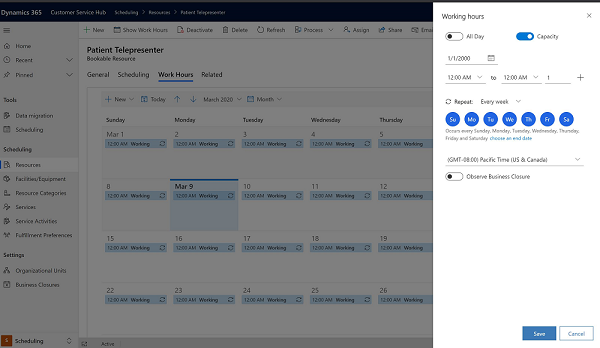
Nota
Per definire un periodo in cui il servizio non sarà disponibile, nella scheda Restrizioni servizio seleziona Nuovo. Nella finestra di dialogo Modifica restrizione servizio seleziona il servizio e l'ora di inizio e di fine del periodo in cui il servizio non sarà disponibile, quindi seleziona OK.